Creación de buzones de usuario en Exchange Server
Los buzones de usuario son buzones de Exchange asociados a personas, normalmente un buzón por persona. Cada buzón de correo de usuario tiene una cuenta de Active Directory asociada que proporciona a la persona acceso al buzón para enviar y recibir mensajes de correo electrónico y crear reuniones y citas.
Al crear un nuevo buzón de usuario en Exchange, también se crea el usuario de Active Directory correspondiente al mismo tiempo. O bien, puede crear un nuevo buzón para una cuenta de Active Directory existente que no tenga un buzón asociado. Esto se conoce como habilitar un buzón de correo para un usuario existente.
Puede crear buzones de usuario en Exchange Server mediante el Centro de administración de Exchange (EAC) o el Shell de administración de Exchange. En la tabla siguiente, se describen algunas de las propiedades importantes de los buzones de correo de usuario.
| Propiedad | Obligatorio u opcional | Descripción |
|---|---|---|
| Alias | Opcional | Alias de Exchange (también conocido como alias de correo) para el buzón de correo. La longitud máxima es de 64 caracteres. Los caracteres válidos son las letras, los números y los caracteres de texto ASCII que se permiten en las direcciones de correo electrónico. Por ejemplo, los puntos se permiten, pero cada uno debe situarse entre otros caracteres válidos (por ejemplo, pilar.pinilla). El valor de alias se usa para generar la dirección de correo electrónico principal (dominio de> alias<@ ><). Si no especifica un valor de alias, se usa la parte de nombre de usuario del nombre de cuenta (nombre principal de usuario). El valor de alias debe ser único. Nota: No use apóstrofos (') ni comillas (") en el alias. Aunque estos caracteres se permiten, pueden causar problemas más adelante. |
| Nombre para mostrar | Centro de administración de Exchange: Obligatorio Shell de administración de Exchange: opcional |
Identifica el buzón en el EAC y en las listas de direcciones en Outlook y Outlook en la Web (anteriormente conocido como Outlook Web App). La longitud máxima es de 256 caracteres. Se permiten espacios y otros caracteres de texto. En el Centro de administración de Exchange, el nombre para mostrar se rellenará con los valores que haya especificado para el nombre, la inicial del segundo nombre y el apellido, pero puede especificar un valor personalizado. En el Shell de administración de Exchange, si no especifica un valor para el nombre para mostrar, se usa el valor de la propiedad Name . No es necesario que el valor del nombre para mostrar sea único. No obstante, si tiene varios buzones de correo con el mismo nombre para mostrar, resultará confuso. |
| Nombre | Obligatorio | Especifica el nombre del objeto en Active Directory. Solo los administradores ven este valor en las herramientas de administración de Exchange o Active Directory. La longitud máxima es de 64 caracteres. Se permiten espacios y otros caracteres de texto. El valor de nombre debe ser único. |
¿Qué necesita saber antes de comenzar?
Tiempo estimado para completar cada tarea de buzón de usuario: 2 a 5 minutos.
Para obtener más información sobre el EAC, vea Centro de administración de Exchange en Exchange Server. Para obtener información sobre cómo abrir el Shell de administración de Exchange en su organización de Exchange local, consulte Open the Exchange Management Shell.
Deberá tener asignados permisos antes de poder llevar a cabo este procedimiento o procedimientos. Para ver qué permisos necesita, consulte el Sección "Permisos de aprovisionamiento de destinatarios" en el tema Permisos de destinatarios.
Para obtener información acerca de los métodos abreviados de teclado aplicables a los procedimientos de este tema, consulte Métodos abreviados de teclado en el Centro de administración de Exchange.
Sugerencia
¿Problemas? Solicite ayuda en los foros de Exchange. Visite los foros en Exchange Server, Exchange Online, o Exchange Online Protection.
Crear buzones de usuario
En los procedimientos de esta sección se describe cómo crear un nuevo buzón de correo y la cuenta de usuario de Active Directory asociada.
Usar el Centro de administración de Exchange para crear buzones de correo de usuario
En el EAC, vaya aBuzones dedestinatarios>.
Haga clic en Nuevo (
 ) y, a continuación, seleccione Buzón de usuario.
) y, a continuación, seleccione Buzón de usuario.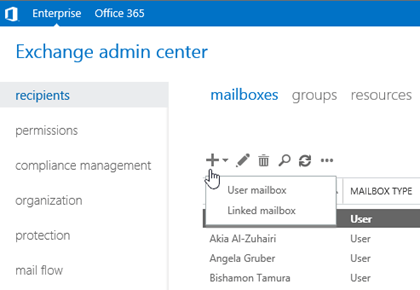
Nota: Un buzón vinculado es un buzón local que está asociado a una cuenta de usuario en un bosque de Active Directory diferente (de confianza). Para obtener más información, vea Administrar buzones vinculados.
En la página Nuevo buzón de correo de usuario, establezca las siguientes opciones de configuración: Se requiere la configuración marcada con un asterisco (*).
Alias
Usuario existente o Nuevo usuario: seleccione Nuevo usuario.
Nombre
Iniciales
Apellidos
* Nombre para mostrar: de forma predeterminada, este campo se rellena con los nombres que escriba en los campos Nombre, Iniciales y Apellidos, pero puede invalidarlo. La longitud máxima es de 256 caracteres.
* Nombre: de forma predeterminada, este campo se rellena con los nombres que escriba en el campo Nombre, Iniciales y Apellidos , pero puede invalidarlo. La longitud máxima es de 64 caracteres y el valor debe ser único en su organización.
Unidad organizativa: normalmente, la ubicación predeterminada de la cuenta de usuario es el contenedor Usuarios. Para cambiarlo, haga clic en Examinar y seleccione la unidad organizativa o el contenedor donde desea crear la cuenta.
* Nombre de inicio de sesión de usuario: se trata de la cuenta de usuario de Active Directory que se ha creado y asociado al buzón.
Notas:
No use apóstrofos (') ni comillas ("). Aunque estos caracteres se permiten, pueden causar problemas más adelante (por ejemplo, al asignar permisos de acceso al buzón de correo).
Si este valor es diferente del valor alias , la dirección de correo electrónico y el nombre de la cuenta del usuario serán diferentes (importante si el dominio de correo electrónico y el dominio de Active Directory son iguales).
* Nueva contraseña: compruebe que el valor cumple los requisitos de longitud, complejidad e historial de la contraseña de su organización.
* Confirmar contraseña
Requerir cambio de contraseña en el siguiente inicio de sesión: active esta casilla para forzar al usuario a cambiar la contraseña inicial cuando inicie sesión por primera vez en el buzón.
Puede hacer clic en Guardar para crear el buzón y la cuenta de usuario de Active Directory asociada, o bien puede hacer clic en Más opciones para configurar las siguientes opciones adicionales:
Base de datos de buzón: haga clic en Examinar para seleccionar la base de datos de buzón que contiene el buzón.
Crear un buzón de archivo local para este usuario: active esta casilla para crear un buzón de archivo para el buzón y, a continuación, haga clic en Examinar para seleccionar la base de datos de buzón que contiene el buzón de archivo. Los elementos se mueven automáticamente desde el buzón principal al archivo en función de la configuración de la directiva de retención. Para obtener más información, consulte Archivado local en Exchange Server.
Directiva de libreta de direcciones: los ABP definen una lista global de direcciones (GAL), una libreta de direcciones sin conexión (OAB), una lista de salas y un conjunto de listas de direcciones. Una ABP proporciona al usuario acceso a una GAL personalizada en Outlook y Outlook en la Web. Para obtener más información, vea Directivas de libreta de direcciones en Exchange Server.
Cuando haya terminado, haga clic en Guardar.
Uso del Shell de administración de Exchange para crear buzones de usuario
Para crear un buzón de usuario en el Shell de administración de Exchange, use la sintaxis siguiente:
New-Mailbox -Name <Name> -UserPrincipalName <UPN> -Password (ConvertTo-SecureString -String '<Password>' -AsPlainText -Force) [-Alias <Alias>] [-FirstName <FirstName>] [-LastName <LastName>] [-DisplayName <DisplayName>] -[OrganizationalUnit <OU>]
En este ejemplo se crea un nuevo buzón de correo y una cuenta de usuario de Active Directory para Pilar Pinilla con la siguiente configuración:
Parámetros obligatorios:
Nombre: Pilar Pinilla. Este valor también se usa para el nombre para mostrar, porque no usaremos el parámetro DisplayName.
UserPrincipalName: el nombre de la cuenta de Active Directory es
pilarp@contoso.com.Contraseña:
Pa$$word1
Parámetros opcionales:
FirstName: Pilar
LastName: Pinilla
El valor del alias se
pilarpdebe a que no se usa el parámetro Alias ypilarpse toma del valor del parámetro UserPrincipalName .
New-Mailbox -Name "Pilar Pinilla" -UserPrincipalName pilarp@contoso.com -Password (ConvertTo-SecureString -String 'Pa$$word1' -AsPlainText -Force) -FirstName Pilar -LastName Pinilla
Para obtener información detallada acerca de la sintaxis y los parámetros, consulte New-Mailbox.
¿Cómo saber si el proceso se ha completado correctamente?
Para comprobar si ha creado correctamente un buzón de correo de usuario, siga uno de estos procedimientos:
En el EAC, vaya aBuzones dedestinatarios> y compruebe que el buzón se muestra en la lista.
En el Shell de administración de Exchange, reemplace Name por<> el valor del parámetro Name que usó y ejecute el siguiente comando:
Get-Mailbox -Identity <Name> | Format-List Name,DisplayName,Alias,PrimarySmtpAddress,Database
Crear buzones de correo para las cuentas de usuario existentes
Al habilitar una cuenta de usuario en el buzón de correo, solo puede seleccionar los usuarios de Active Directory existentes que aún no estén habilitados para correo (sin usuarios de correo ni cuentas que ya tengan un buzón asociado).
Usar el Centro de administración de Exchange para crear buzones de correo para las cuentas de usuario existentes
En el EAC, vaya aBuzones dedestinatarios>.
Haga clic en Nuevo (
 ) y, a continuación, seleccione Buzón de usuario.
) y, a continuación, seleccione Buzón de usuario.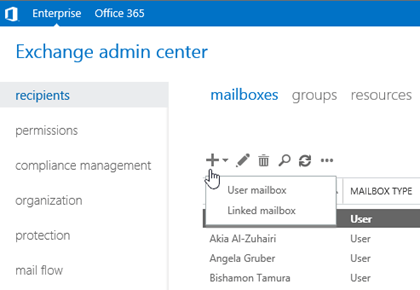
En la página Nuevo buzón de correo de usuario, establezca las siguientes opciones de configuración:
Alias: esta configuración es opcional.
Notas:
No use apóstrofos (') ni comillas ("). Aunque estos caracteres se permiten, pueden causar problemas más adelante.
Si este valor es diferente de la parte de nombre de usuario del nombre principal de usuario, la dirección de correo electrónico y el nombre de la cuenta del usuario serán diferentes (importante si el dominio de correo electrónico y el dominio de Active Directory son iguales).
Usuario existente o Nuevo usuario: compruebe que el usuario existente está seleccionado y, a continuación, haga clic en Examinar para seleccionar una cuenta disponible.
Puede hacer clic en Guardar para crear el buzón de correo o hacer clic en Más opciones para establecer las siguientes opciones de configuración adicionales:
Base de datos de buzón: haga clic en Examinar para seleccionar la base de datos de buzón que contiene el buzón.
Crear un buzón de archivo local para este usuario: active esta casilla para crear un buzón de archivo para el buzón y, a continuación, haga clic en Examinar para seleccionar la base de datos de buzón que contiene el buzón de archivo. Los elementos se mueven automáticamente desde el buzón principal al archivo en función de la configuración de la directiva de retención. Para obtener más información, consulte Archivado local en Exchange Server.
Directiva de libreta de direcciones: los ABP definen una lista global de direcciones (GAL), una libreta de direcciones sin conexión (OAB), una lista de salas y un conjunto de listas de direcciones. Una ABP proporciona al usuario acceso a una GAL personalizada en Outlook y Outlook en la Web. Para obtener más información, vea Directivas de libreta de direcciones en Exchange Server.
Cuando haya terminado, haga clic en Guardar.
Uso del Shell de administración de Exchange para crear buzones para cuentas de usuario existentes
Para crear un buzón de correo para una cuenta de usuario existente, use la siguiente sintaxis:
Enable-Mailbox -Identity <Account> [-Alias <Alias>] [-DisplayName <DisplayName>] [-Database <Database>]
En este ejemplo se crea un buzón en la base de datos de buzones denominada UsersMailboxDatabase para el usuario existente denominado Kathleen Reiter, cuyo nombre de cuenta (nombre principal de usuario) es kreiter@contoso.com.
Dado que no se usa el parámetro Alias , el valor del alias es
kreiter.Dado que no se usa el parámetro DisplayName , el valor del atributo name en Active Directory se usa como nombre para mostrar.
Enable-Mailbox -Identity kreiter@contoso.com -Database UsersMailboxDatabase
En este ejemplo, se buscan todas las cuentas de usuario para las que no se ha habilitado ningún buzón de correo y que no sean cuentas del sistema (que no tengan el atributo userPrincipalName en blanco) y, a continuación, se crean buzones de correo para esas cuentas.
Get-User -RecipientTypeDetails User -Filter "UserPrincipalName -ne `$null" -ResultSize unlimited | Enable-Mailbox
Para obtener información detallada acerca de la sintaxis y de los parámetros, consulte Enable-Mailbox y Get-User.
¿Cómo saber si el proceso se ha completado correctamente?
Para comprobar si ha creado correctamente un buzón de correo para un usuario existente, siga uno de estos procedimientos:
En el EAC, vaya aBuzones dedestinatarios> y compruebe que el buzón se muestra en la lista.
En el Shell de administración de Exchange, reemplace Name> por< el atributo name del usuario y ejecute el siguiente comando:
Get-Mailbox -Identity <Name> | Format-List Name,DisplayName,Alias,PrimarySmtpAddress,Database